После многих лет, когда владельцы iPhone и iPad запрашивали эту функцию, Apple наконец-то приобрела темный режим для своих мобильных продуктов и попала в обновления для iOS 13 и iPadOS 13..
Не только палитра, темный режим предлагает значительное увеличение времени автономной работы для пользователей OLED iPhone (iPhone X, iPhone XS и XS Max) за счет экономии энергии, которая обычно используется для освещения большего количества пикселей.
Он также обеспечивает дисплей, который легче для ваших глаз в темных условиях — идеально, если вы используете iPhone или iPad в постели.
Хотя разработчики ранее включали свои собственные темные режимы в приложениях, Apple впервые включила их на системный уровень — это означает, что она пронизывает все виды приложений, от контактов, сообщений, фотографий и Apple Music..
Если вы хотите отправить свое устройство в фазу эмо, читайте дальше, чтобы узнать, как включить темный режим на iPhone и iPad.
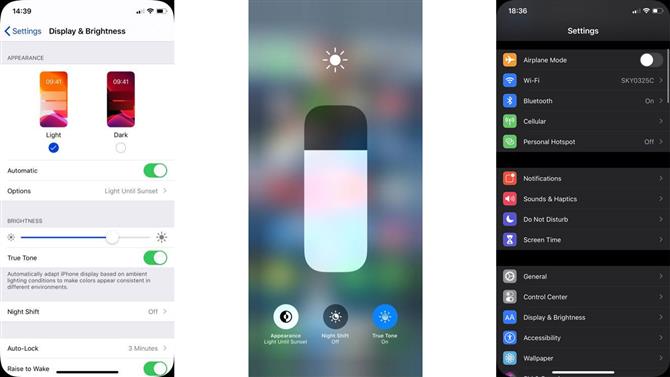
(Изображение предоставлено: угробление)
Как включить темный режим на iPhone или iPad
Прежде всего, вам нужно убедиться, что на вашем устройстве работает нужное программное обеспечение. Вам понадобится версия iOS 13, если вы используете iPhone, а если вы на iPad, вам понадобится iPadOS 13.1 или выше..
Чтобы узнать, какое программное обеспечение у вас есть, или обновить его прямо здесь и сейчас, следуйте одному из приведенных ниже руководств..
- Как скачать iOS 13
- Как скачать iPadOS 13
Теперь вы в курсе, пора темнеть. Как вы можете себе представить, включение темного режима на iPhone и iPad запускается в приложении «Настройки». Идите туда, а затем нажмите Дисплей и яркость.
Затем вы найдете два небольших скриншота, показывающих как светлый, так и темный режимы — так что выбирайте сами. Все, что вам нужно, — это одно нажатие на изображение в темном режиме, и вы увидите, что само меню «Настройки» меняет цвет..
Это действительно так просто, но вы можете быть умнее с этим…
Как запланировать темный режим
Вы заметили «Автоматический» переключатель в предыдущем окне? Это позволяет вашему iPhone или iPad переключиться в темный режим на закате, прежде чем переключиться обратно в светлый режим на рассвете.
Вы также можете добавить свое расписание, нажав в меню «Опции», которое появляется при нажатии «Автоматически»..
Это позволит вам использовать светлый режим, например, в течение дня, а затем темный режим, скажем, с 17:00..
Как включить темный режим из Центра управления
Это один из менее известных трюков темного режима, но хороший. Есть более простой способ активировать темный режим на iPhone и iPad, чем копаться в меню настроек или планировать его.
Откройте панель ярлыков Центра управления на экране (проведя пальцем вверх по нижней части телефона, если у него есть кнопка «Домой», или вниз по верхнему правому углу, если у него ее нет), и нажмите на ползунок «Яркость экрана», чтобы сделать это больше.
В левом нижнем углу вы найдете переключатель с надписью «Внешний вид», который можно использовать для быстрого переключения из светлого режима в темный режим.
- Как включить темный режим для Google Chrome
